WinXP系统打开U盘提示未被格式化怎么解决
来源:www.laobaicai.net 发布时间:2018-02-16 13:15
最近有WinXP系统用户反映,打开U盘的时候出现提示“U盘未被格式化,是否格式化”,用户并不知道这是怎么回事,为此非常苦恼。其实,出现这个问题的原因,一般是因为U盘的磁盘引导信息丢失,造成系统不能顺利正确读取U盘的数据造成的,但里面的数据,大多数情况下是在的,只要正确操作,完全可以恢复。接下来,我们就一起往下看看WinXP系统打开U盘提示未被格式化的解决方法。
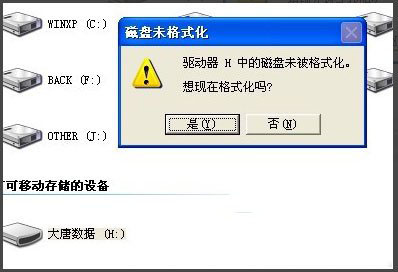
方法步骤
1、下载启动Winhex,按F9,打开物理U盘;
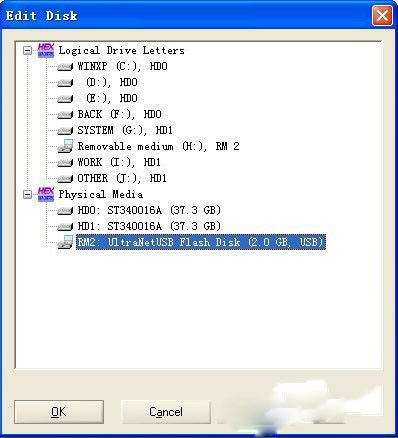
2、打开U盘后,按回车打开启动中心,开始进行恢复过程,一般来说,常用的有价值的文件格式有Word、Excel、JPG、视频等。我们先来提取照片,双击“照片恢复”即开始运行;
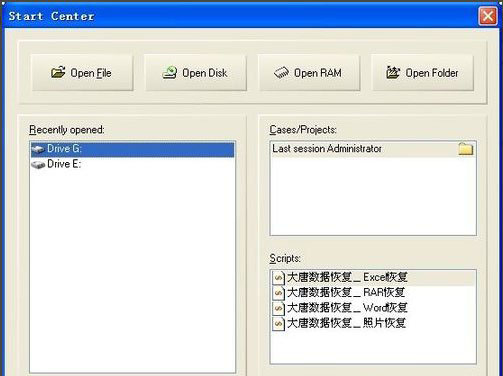
3、软件开始运行,这是在扫描中;

4、扫描结束,这是最终恢复出来的照片,恢复的照片要比原来的多,我们需要的照片也在其中;
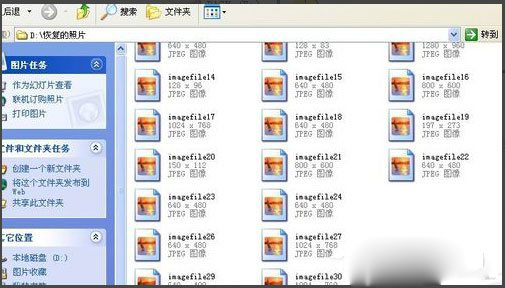
5、用同样的过程,依次提取恢复Word、Excel、RAR等其他需要恢复的文件类型,这是最终恢复的word文件,和照片恢复的特点是一样的;
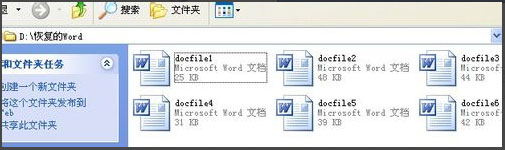
6、验证恢复的数据是否正常,恢复结束。
以上就是WinXP系统打开U盘提示未被格式化的具体解决方法,按照以上方法操作后,相信再次打开U盘的时候就不会再出现该提示了。
下一篇:如何查看WinXP系统剪贴板内容
推荐阅读
"win10系统亮度调节无效解决方法介绍"
- win10系统没有亮度调节解决方法介绍 2022-08-07
- win10系统关闭windows安全警报操作方法介绍 2022-08-06
- win10系统无法取消屏保解决方法介绍 2022-08-05
- win10系统创建家庭组操作方法介绍 2022-08-03
win10系统音频服务未响应解决方法介绍
- win10系统卸载语言包操作方法介绍 2022-08-01
- win10怎么还原系统 2022-07-31
- win10系统蓝屏代码0x00000001解决方法介绍 2022-07-31
- win10系统安装蓝牙驱动操作方法介绍 2022-07-29
老白菜下载
更多-
 老白菜怎样一键制作u盘启动盘
老白菜怎样一键制作u盘启动盘软件大小:358 MB
-
 老白菜超级u盘启动制作工具UEFI版7.3下载
老白菜超级u盘启动制作工具UEFI版7.3下载软件大小:490 MB
-
 老白菜一键u盘装ghost XP系统详细图文教程
老白菜一键u盘装ghost XP系统详细图文教程软件大小:358 MB
-
 老白菜装机工具在线安装工具下载
老白菜装机工具在线安装工具下载软件大小:3.03 MB










